Phone Finder for Alexa
Non riesci a trovare uno dei tuoi dispositivi Android? E 'su silenzioso? Alexa consente di risparmiare: il dispositivo squillerà con massimo volume e vibrazione.
Questa App deve essere collegato al Skill Alexa "Phone Finder". Questo è veramente semplice:
1. Installare l'abilità sul dispositivo Alexa. Dire "Alexa, attivare Phone Finder". In alternativa, utilizzare l'App Alexa per farlo
2. Aprite l'abilità. Di ': "Alexa, aperto Phone Finder" e la richiesta di aggiungere un nuovo dispositivo
3. Alexa vi dirà il vostro codice PIN personale
4. Aprire l'app Android e inserire il codice PIN
5. Lo stato diventa "attiva". Fatto!
Se ti piace, è possibile impostare un tono di allarme. Quindi, si può chiedere qualsiasi dispositivo Alexa (sullo stesso account utente) per trovare il vostro dispositivo Android. Se il dispositivo è online, sarà rapidamente a suonare forte e vibrare.
Ripetere questi passaggi per qualsiasi dispositivo aggiuntivo che si desidera aggiungere. È possibile aggiungere fino a due. Collegare i telefoni, tablet e orologi intelligenti e mai preoccuparsi di perdere di nuovo!
Comandi per l'abilità Alexa:
Cerca dispositivo device-number:
"Alexa, aperto Telefono Finder e trovare due"
"Alexa, aperto Telefono Finder e di ricerca per il telefono due"
"Alexa, chiedere Phone Finder per trovare un dispositivo"
Ricerca per il dispositivo (se più dispositivi collegati, Alexa li elenca prima):
"Alexa, aperto Telefono Finder e trovare il mio telefono"
"Alexa, chiedere Phone Finder per trovare il mio dispositivo"
Aggiungere un nuovo dispositivo:
"Alexa, avviare Finder Telefono e aggiungere un nuovo dispositivo"
"Alexa, aperto Telefono Finder e collegare il mio telefono"
Rimuovere un dispositivo esistente:
"Alexa, avviare Finder telefono e rimuovere il mio telefono"
"Alexa, avviare Finder telefono e scollegare la mia tavoletta"
Chiedete il codice PIN:
"Alexa, chiedere Phone Finder per il mio codice"
"Alexa, aperto Telefono Finder e dammi il mio PIN"
Categoria : Strumenti

Recensioni (23)
Funziona abbastanza bene. Per il pin, che qualcuno non trova, basta lanciare la skill di alexa e chiederà cosa vogliamo fare (trovare, aggiungere o rimuovere). Se diciamo di aggiungere, alexa genera un pin da inserire nell'app. A questo punto l'associazione è fatta e funziona. Unico requisito è che il dispositivo sia online ovviamente. Provata con modalità silenziosa e il trova telefono attiva l'audio. Magari migliorare un pò la grafica dell'app. Grazie
Ottima app, per configurarla è necessario lanciare la skill di alexa e chiedere di aggiungere un dispositivo. Consiglio a chi ritiene troppo macchinoso dover richiamare la skill con la frase completa di creare una routine con un nome a piacimento e far richiamare la skill. Cinque stelle meritate!
Funziona. Basta impostare il suono desiderato e suonerà anche se il telefono è impostato su silezioso o vibrazione. Nel mio caso suona sempre ma non vidra mai. Macchinoso dover dire ad alexa "apri erca telefono e cer a il mio telefono" non so se me lo ricorderò al momento opportuno.
Ottima. Per il pin installate la skill su alexa e dite Apri cerca telefono E poi aggiungi dispositivo e ti detterà il pin Consigliatissima!!! Diffidate dalle recensioni di chi non sa come usarla
L'applicazione funziona e ho anche associato il cellulare, il problema è che non chiama (anche se il mio telefono risulta online). Cosa posso fare per risolvere il problema?
App Ottimissimissima, tutto vero il telefono l'avevo perso.. Ottimissima app: 100000 Stelle ⭐⭐⭐⭐⭐⭐⭐⭐⭐⭐⭐⭐⭐⭐⭐⭐⭐⭐⭐⭐⭐⭐⭐⭐⭐⭐⭐⭐⭐⭐⭐⭐⭐⭐⭐⭐⭐⭐⭐⭐⭐⭐⭐⭐⭐⭐⭐⭐⭐⭐⭐⭐⭐⭐⭐⭐⭐⭐⭐⭐⭐⭐⭐⭐⭐⭐⭐⭐⭐⭐⭐⭐⭐⭐⭐⭐⭐⭐⭐⭐⭐⭐⭐⭐⭐⭐⭐⭐⭐⭐⭐⭐⭐⭐⭐⭐⭐⭐⭐⭐⭐⭐⭐⭐⭐⭐⭐⭐
Utilissima. Configurata con Alexa, quando non trovo il telefono Alexa chiama l'app. Per me è utilissima
Dopo l'aggiornamento ad Android 10 non è possibile variare il tono di allarme su Lg G7 Thinq
Fatto molto bene attiva la suoneria anche se è in vibrazione
Design così così, non c'è la modalità scura e non c'è neanche su Huawei AppGallery
Funziona quando le pare...
Ho messo il pin della sim ma non funziona, stessa storia col pin di blocco. Quale pin è necessario?
Ottimo anche se' non sono riuscito a cambiare suoneria!
Non parla italiano!
scusaaa.. perche' mi chiede il pin? ma qual'e' sto pin😈😯
Fa scifo non date reta alle recensioni Positivi
Scusate ma dove lo trovo il PIN code
Semplicissimo da installare !
Perfetta psmart
Funziona bene
Una cagata, ti chiede il pin,ma qualsiasi pin che invii nn e valido...
nn funziona
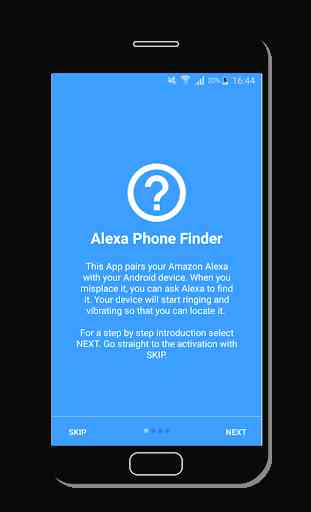
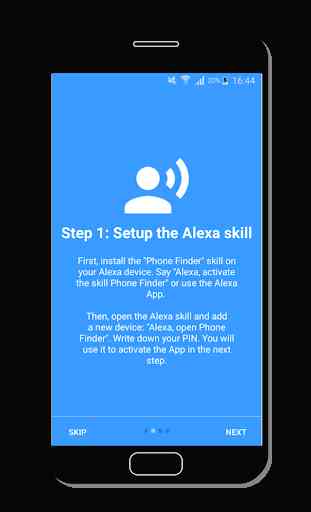
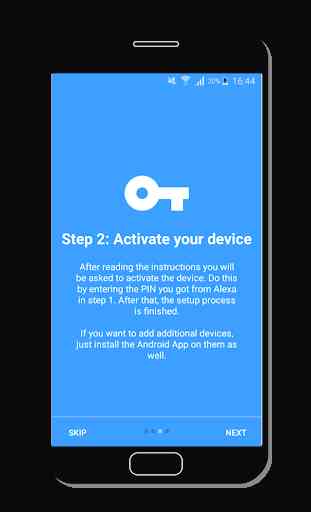
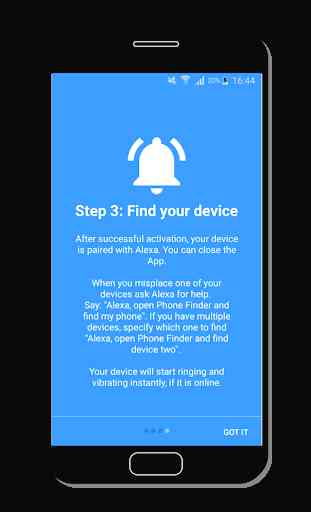

L'applicazione è necessaria per ricevere chiamate voip da Alexa via App o dispositivo Echo. Basta semplicemente scaricare, da app Alexa, la skill relativa a questa applicazione e effettuare il pairing mediante pin. Le istruzioni sono riportate sia qui che nella pagina dedicata alla skill. L'unico limite è che nella versione free è possibile associare solo 2 telefoni, ma funziona benissimo.